インターネット
Windowsパソコンでルーターを使用せずにインターネット接続(PPPoE)する方法
この作業はパソコンとNTTの回線終端装置(ONU)を直接つなげてインターネットに接続する方法を解説します
NTTのホームゲートウエイ(光電話利用)をお使いの方はこの設定方法と異なります。
作業する前に
インターネットに接続するためのユーザー名とパスワードが必要です。
作業する前に弊社から郵送した「インターネット接続設定書」をご用意ください。
お手元にない場合は再発行(郵送のみ)いたしますので、Take-net Serviceまでご連絡ください。
回線終端装置とパソコンを接続する
- 終端装置の電源が入っていることを確認し、回線終端装置のLAN差込口にLANケーブルを接続してください。
- 接続したケーブルのもう一端をパソコンのLAN端子に差し込んでください。
パソコンで接続設定を行う
- パソコンを起動し、デスクトップ画面を表示します。
- 「スタート」ボタンをクリックして「設定」をクリックしてください。
- 表示されたメニューから「ネットワークとインターネット」をクリックしてください。
- 表示された項目の中から「ダイヤルアップ」をクリックしてください。
- メニューから「新しい接続を設定する」をクリックします。
- 接続のセットアップ画面が表示されます。
- 画面内の項目から「インターネットに接続します」を選択し「次へ」をクリックしてください。
- 接続方法の中から「ブロードバンド(PPPoE)」をクリックしてください。
- プロバイダの入力情報が求められますので、弊社から郵送した設定書に基づいて「ユーザー名(@takenet.or.jpを含む)」「パスワード」を入力します。パスワードは大文字小文字に注意して入力してください。
*「パスワードの文字を表示する」にチェックを入れると、伏字になっている入力内容を確認できます。
*「このパスワードを記憶する」にチェックを入れると、次回以降インターネットに接続する時のパスワード入力を省略できます。 - 入力内容に問題がなければ「接続」をクリックします。接続が完了するまでしばらく時間がかかります。
- 「インターネットへの接続を使用する準備ができました」と表示されたら接続は完了です。
うまく接続できない場合
LANケーブルがきちんと刺さっているか確認してください。ONUとパソコンをつなぐケーブルがカチッというまでしっかり刺さっているか確認してください。
ユーバー名とパスワードが間違っている可能性があります。ユーザー名は@takenet.or.jpまで入力されているか。パスワードの大文字小文字、oオーと0ゼロの違いなどに注意してください。
ONUとパソコンを再起動してみるとうまくいくことがあります。